Создание или изменение ссылки в OneNote
OneNote для Microsoft 365 OneNote 2021 OneNote 2016 OneNote 2013 OneNote 2010 Дополнительно… Меньше
Вам не нужно вставлять все в OneNote. Добавляя ссылки на связанное содержимое, вы можете быстро перейти на веб-страницу или документ, имеющие отношение к вашим заметкам. Связывание предпочтительнее, когда вы знаете, что веб-страница или документ могут быть обновлены, и вам всегда нужна последняя версия.
Примечание. Если вы хотите создать ссылку на другие места в OneNote, см. статью Создание ссылок на записные книжки, разделы, страницы и абзацы
Введите ссылку
Просто введите ссылку, и OneNote обычно ее распознает. Например:
Введите это
Чтобы создать это
http://www.
 microsoft.com
microsoft.comhttp://www.microsoft.com
www.bing.com
www.bing.com
файл:///Users/Sally/Desktop/Hello.docx
файл:///Users/Sally/Desktop/Hello.docx
почта: [email protected]
почта: Салли@Contoso.
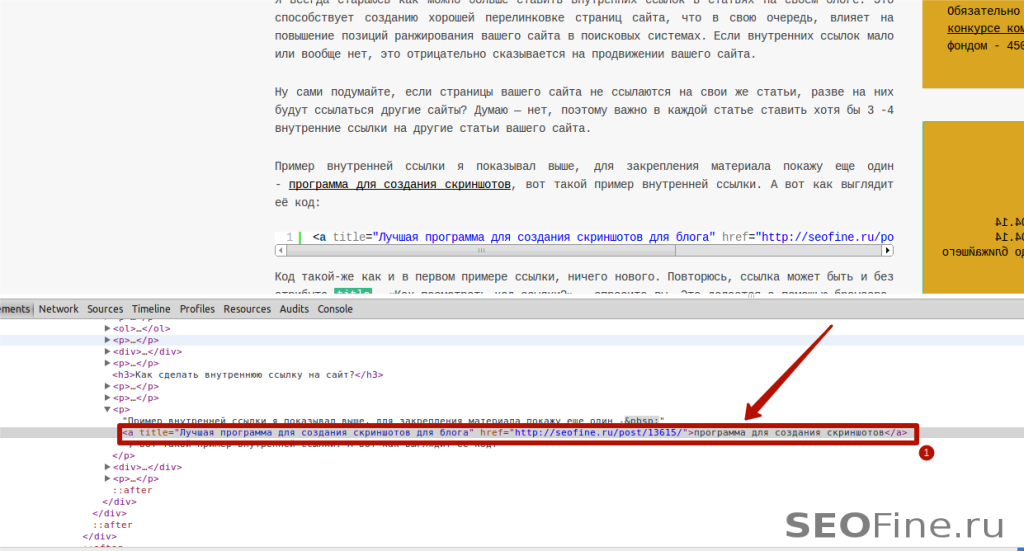 com
com
Добавить ссылку на текст или изображение
Выберите текст или изображение, которое вы хотите связать.
Выберите Вставить > Связать . (Нажмите CTRL+K)
Если вы выбрали текст, он появится в поле Текст для отображения .
В поле Address введите ссылку или используйте кнопки для просмотра веб-страниц или поиска файла.
- org/ListItem»>
Выберите OK .
Изменить ссылку
Щелкните правой кнопкой мыши текст или изображение ссылки и выберите Изменить ссылку .
Измените текст , чтобы отобразить поле или Address , а затем выберите OK .
Удалить ссылку
Щелкните правой кнопкой мыши текст или изображение ссылки и выберите Удалить ссылку в контекстном меню.
Примечание. Этот параметр не отображается для ссылки, созданной автоматически OneNote. Чтобы удалить ссылку такого типа, выберите Изменить ссылку и измените текст , чтобы отображать как описательный текст вместо URL-адреса.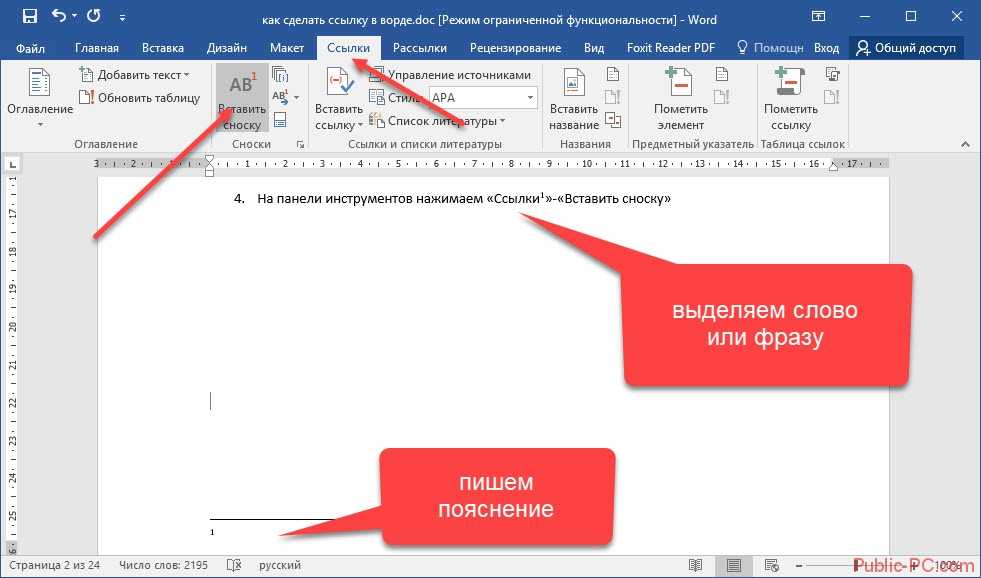 Например, измените его с http://www.bing.com
Например, измените его с http://www.bing.com
См. также
Создавайте ссылки на записные книжки, разделы, страницы и абзацы
Как вставить справочную ссылку в текстовый процессор Документ
. Создание ссылки: как вставить справочную ссылку в текстовый редактор. ДокументСправка: 4.5
Эта функция полезна всем, кто читает и анализирует текстовый документ в электронном виде. При чтении документа преподаватель или рецензент может вставить ссылку в документ. и отправить обратно автору. Когда автор просматривает статью и видит ссылку, которая была вставлен, он или она может просто поставить курсор в любом месте ссылки и запуститьшагов для создания ссылки на справочник
- Откройте текстовый редактор.
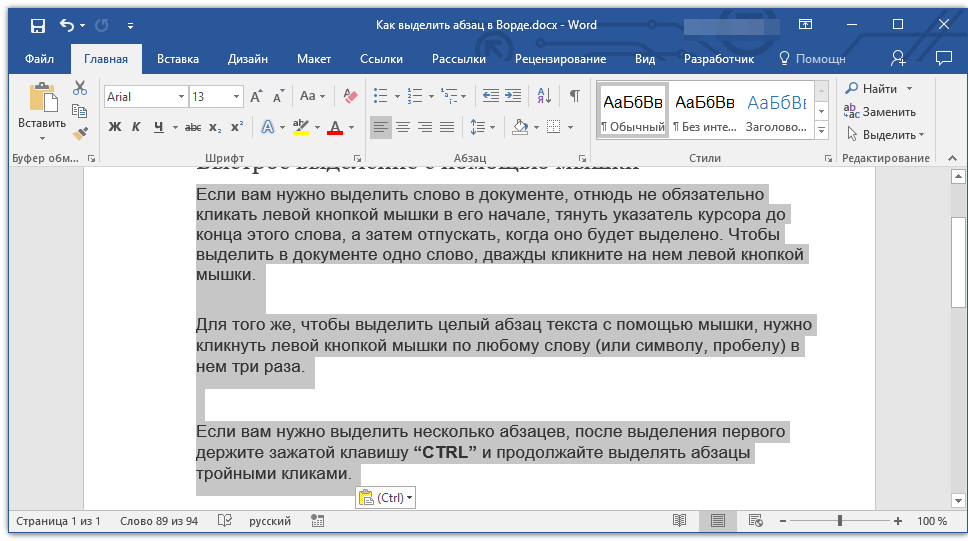
- Откройте текстовый документ, в который вы хотите вставить ссылку.
- Откройте браузер и перейдите на Справочник с использованием Открыть Справочник одним из следующих способов:
- Используя оглавление, указатель или гиперссылку в тексте, перейдите на страницу Справочник , на который вы хотите сослаться.
- Теперь вернитесь к документу обработки текста, но НЕ ЗАКРЫВАЙТЕ ИЛИ Сверните свой браузер; оставить его открытым в фоновом режиме.
- Поместите курсор (мигающую вертикальную черту или двутавровую балку) в точку документа, где
вы хотите, чтобы ссылка была вставлена.
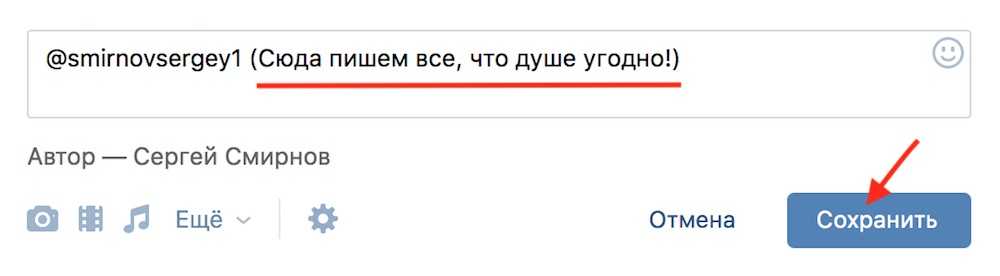
- Выполнить Создать ссылку на справочник через: Панель инструментов Mayfield (для пользователей Windows)
- Обратите внимание на вставленную ссылку. Это должно быть слово или фраза, окруженная ## разделители — например, ## Порядок слов ## . Текст будет жирным и зеленым если ваш монитор использует цвет.
- Вы можете вернуться в браузер (
Пользователи Windows
Панель инструментов Мэйфилд
Ctrl
Индивидуальная кнопка со значком
Пользователи Macintosh
Команда + Опция + H
Псевдоним справочника
Контр + Alt + Shift + G (для пользователей Windows)
Command + Option + G (для пользователей Macintosh)
ПРИМЕЧАНИЕ. Поскольку справочные ссылки не защищены от записи, можно редактировать или изменять ссылку без
понимая это. Будьте осторожны, чтобы не вносить такие изменения, потому что это приведет к созданию недействительных ссылок.
Поскольку справочные ссылки не защищены от записи, можно редактировать или изменять ссылку без
понимая это. Будьте осторожны, чтобы не вносить такие изменения, потому что это приведет к созданию недействительных ссылок.
Топлинкс
TopLinks — это список наиболее часто используемых ссылок. ссылки. Использование TopLinks — самый простой способ вставить ссылку, так как вам не нужно на самом деле перейдите на страницу Справочника в браузере. Вы можете Копировать и Вставить или «перетащите» ссылки из списка прямо в ваш документ.шагов по использованию TopLinks:
- Откройте текстовый документ, в который вы хотите вставить ссылку ссылка на сайт.
- Поместите мигающую точку вставки в то место, где должна быть ссылка вставлен.
- Откройте файл TopLinks , отформатированный для вашего текстового процессора, и
найдите ссылку, которую вы хотите вставить.


 microsoft.com
microsoft.com